很多朋友在入门学习word文档的时候都会用例如画横线等图案的素材,但是却不知道如何在软件中画出直线,如果我们要画整行横线,如试卷、信纸之类的,这时候我们就得用到word内置的形状素材,今天给大家带来如何在word中画线的详细教程。
大家都知道word的主要功能是解决我们工作学习上对文档编辑的软件,但对于需要使用到常见的在Word里画线应该怎样画呢?小编有这方面的经验,给大家分享一下如何在Word页面画线。
以下是在word中画线的详细步骤:

线条电脑图解1
方法一:插入直线形状
1、鼠标双击桌面上word文档图标,新建一个word文档,选择插入-形状-线条,然后选择线条中的直线。
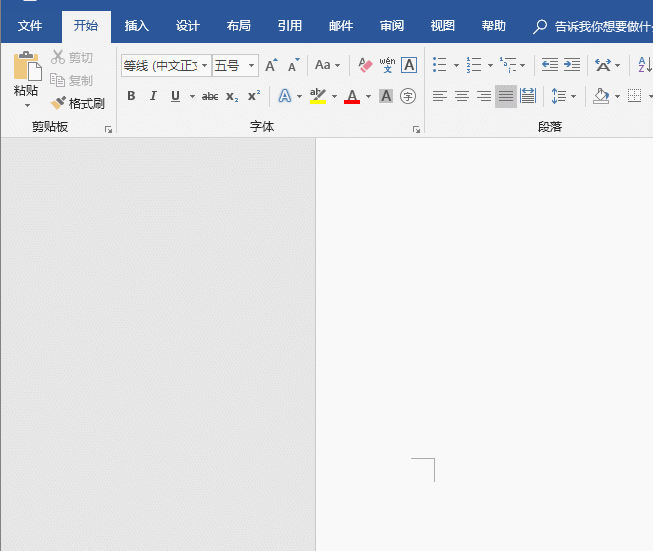
线条电脑图解2
2、在word文档空白的地方中点击一点,按住鼠标向右移动就可以画出直线了。如果想要画水平直线,先用鼠标点击一点,按住鼠标的同时再按住Shift键向右移动就可以画出水平直线了。
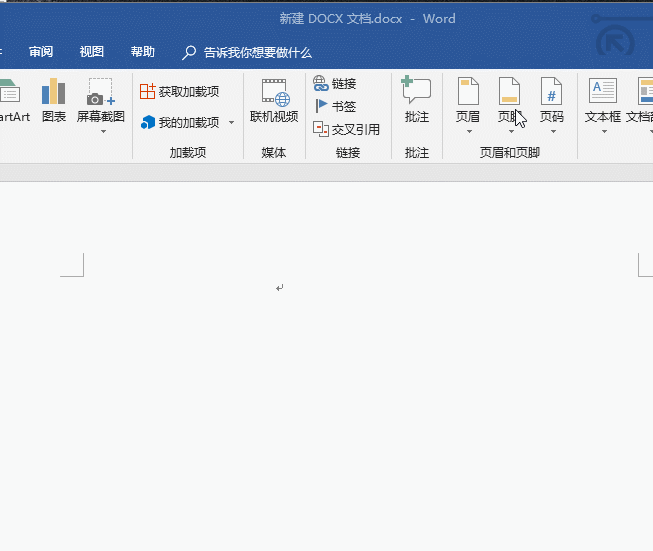
线条电脑图解3
方法二:使用快捷键画线
1、除了插入直线形状外,还可以利用快捷键画出不同的直线。比如按键盘上的减号键输入三个“---”然后回车,就会在word中快速画出一条直线。
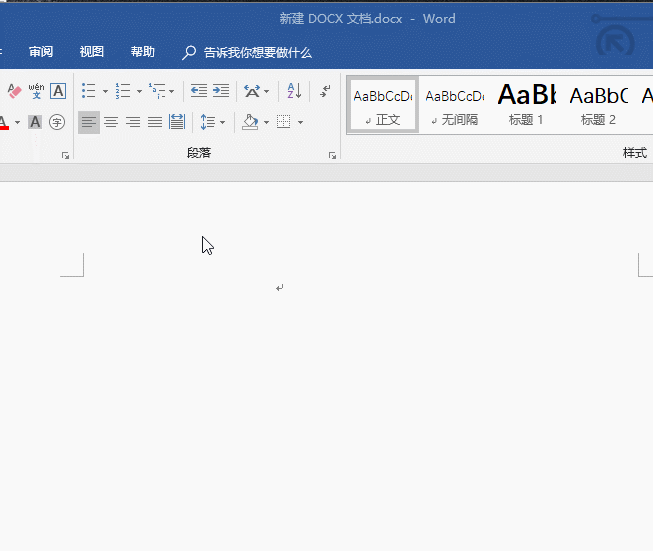
word电脑图解4
2、输入三个等号“===”然后回车,就会在word中快速画出一条双直线。
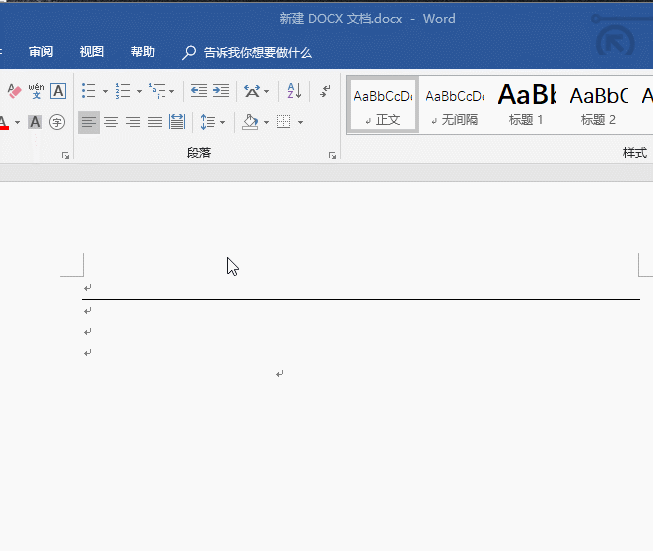
画线电脑图解5
3、配合Shift键输入三个波浪号“~~~”然后回车,就会在word中快速画出一条波浪线。
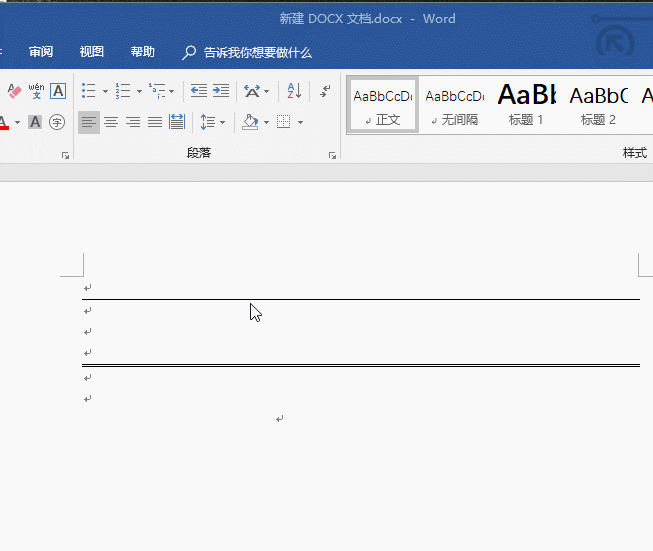
线条电脑图解6
以上word中画线的详细的方法,可以提高大家的工作效率。
Copyright ©2018-2023 www.958358.com 粤ICP备19111771号-7 增值电信业务经营许可证 粤B2-20231006